אוברקלוקינג של המעבד שלך עשוי להיות דרך אידיאלית לפתור בעיה זו
- מעבד גרפי צוואר בקבוק פירושו שה-CPU לא יכול להתמודד עם הביקוש של ה-GPU, מה שגורם ל-GPU להיות חסר שימוש.
- אפליקציות ומשימות עתירות מעבד מיושנות או לא יעילות יכולות להיות אחראיות לצוואר בקבוק של מעבד.
- אוברקלוקינג של המעבד יכול להגביר את הביצועים ולפתור את בעיית ה-GPU שצוואר הבקבוק של המעבד.

איקסהתקן על ידי לחיצה על הורד את הקובץ
- הורד את Fortect והתקן אותו במחשב האישי שלך.
- התחל את תהליך הסריקה של הכלי כדי לחפש קבצים פגומים שהם המקור לבעיה שלך.
- לחץ לחיצה ימנית על התחל תיקון כך שהכלי יוכל להתחיל את אלגוריתם התיקון.
- Fortect הורד על ידי 0 הקוראים החודש.
המעבד וה-GPU עובדים יחד כדי לעבד ולעבד גרפיקה במערכת מחשב לביצועים חלקים. עם זאת, אם ה-CPU לא יכול לעמוד בקצב הדרישות שהציב לו ה-GPU, זה יכול לגרום לצוואר בקבוק. מדריך זה יעביר אותך בשלבים לתיקון GPU צוואר בקבוק של CPU.
לחלופין, עיין במאמר שלנו בנושא אנדר-clocking GPU שלך והורדת הביצועים שלו בבטחה.
האם מעבד גרפי צוואר בקבוק יכול לעצור?
מעבד צווארי בקבוק GPU מתרחש כאשר יחידת העיבוד הגרפית (GPU) מוגבלת על ידי כוח העיבוד של יחידת העיבוד המרכזית (CPU).
במילים אחרות, ה-CPU לא יכול להתמודד עם הדרישות שמציבות לו ה-GPU. לפיכך, ה-GPU אינו מנוצל או אינו ממצה את מלוא הפוטנציאל שלו.
כאשר מעבד צווארי בקבוק של GPU, הדברים הבאים יכולים לקרות:
- מביא לניצול נמוך יותר של GPU, כלומר ה-GPU לא יפעל בקיבולת המרבית שלו.
- צווארי בקבוק במעבד במשחקים או ביישומים עתירי גרפיקה עלולים להוביל שיעורי פריימים נמוכים יותר.
- כאשר ה-CPU לא יכול לעמוד בקצב הדרישות של ה-GPU, זה עלול לגרום לגמגום וזמני טעינה איטיים יותר.
- זה עשוי גם להשפיע על יכולת המערכת להתמודד עם משימות אחרות בו זמנית.
- GPU צוואר בקבוק של מעבד יכול לגרום לשימוש לא יעיל במשאבי המערכת ולהגביל את הביצועים הכוללים של המחשב.
בדוק את הסקירה שלנו על מחשבוני צוואר בקבוק הטובים ביותר עבור המחשב האישי שלך. כלים אלו יסייעו בזיהוי מידת צוואר הבקבוק.
מה גורם למעבד לצוואר בקבוק ב-GPU?
- אם ה-CPU ישן יותר או פחות חזק מה-GPU, הוא עשוי לשאוף לעמוד בקצב דרישות העיבוד.
- מטמון CPU קטן או לא יעיל עלול להאט את מהירות העיבוד וליצור צוואר בקבוק.
- אם למעבד יש מספר מוגבל של ליבות או ביצועים נמוכים עם חוט יחיד, זה יכול לפגוע בביצועי ה-GPU.
- מעבד המריץ משימות עתירות משאבים אחרות בו זמנית יכול לגרום לצוואר בקבוק.
- צווארי בקבוק במעבד יכולים להתרחש עקב בעיות הקשורות לזיכרון או זיכרון RAM לא מספיק.
איך אני מתקן GPU צוואר בקבוק של CPU?
עברו על הבדיקות המקדימות האלה לפני שתנסו כל שלבי פתרון בעיות מתקדמים:
- השבת עתיר משאבים תהליכי רקע או יישומים וסגור אפליקציות אחרות שאינך משתמש בהן.
- ודא שיש לך את מנהלי ההתקן העדכניים ביותר עבור המעבד, ה-GPU ורכיבי חומרה אחרים שלך.
- קררו את המעבד שלכם עם מצננים איכותיים או שפר את זרימת האוויר במערכת.
- הגדל את רזולוציית המשחק שלך כדי לאזן את העומס הרחק מהמעבד ל-GPU.
- בצע אופטימיזציה של השימוש במעבד באמצעות תפריט ההגדרות של האפליקציה או המשחק.
- לבסוף, פנה לשדרוג המעבד שלך אם הכל נכשל.
Overclock המעבד שלך
- הקש על חלונות + אני מפתח כדי לפתוח את הגדרות Windows אפליקציה.
- בחר מערכת ולחץ על התאוששות.

- לאחר מכן, לחץ על אתחל עכשיו אפשרות מתחת התחלה מתקדמת.
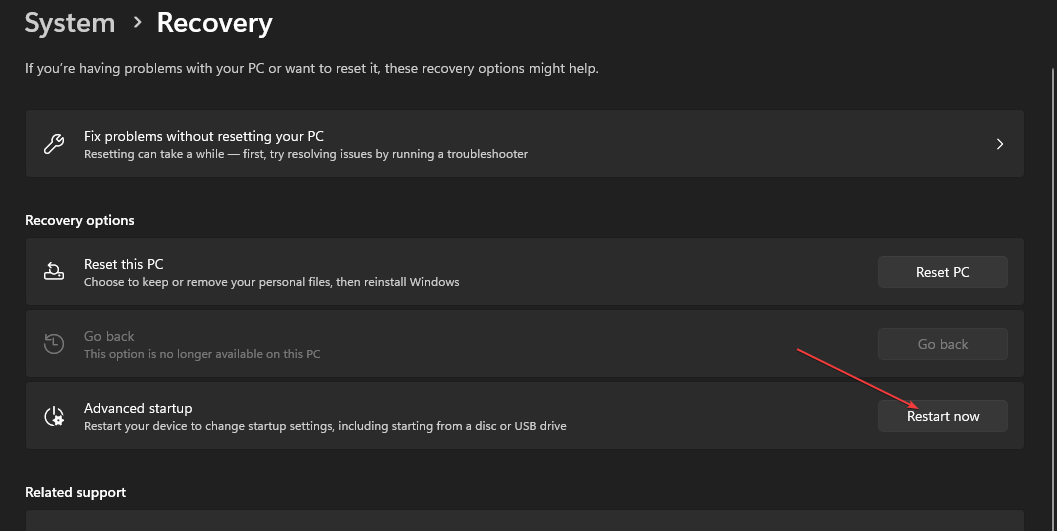
- לאחר הפעלה מחדש של המחשב, בחר פתרון בעיות מהתפריט.

- נְקִישָׁה אפשרויות מתקדמות ולאחר מכן לחץ על הגדרות קושחה של UEFI אוֹפְּצִיָה.
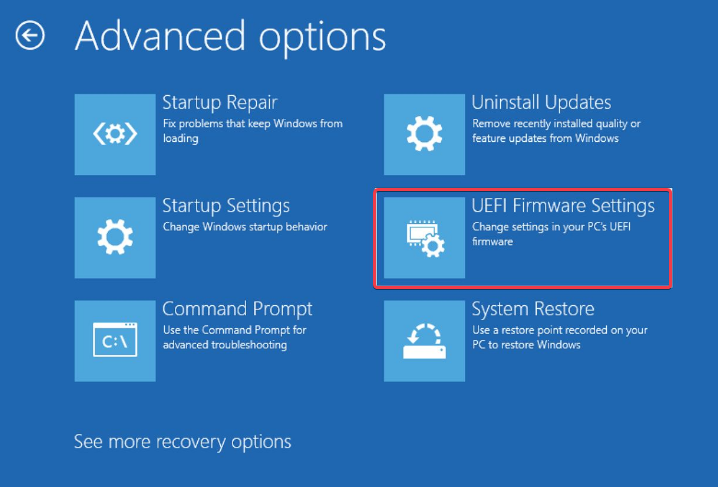
- חפש אפשרויות הקשורות ל הגדרות מעבד אוֹ אוברקלוקינג תחת סעיפים כמו מתקדם, תדר או אוברקלוקינג. (השם עשוי להשתנות בהתאם לדגם לוח האם שלך)
- אתר את מהירות שעון מעבד אוֹ הגדרות מכפיל, ולהגדיל את הערך בתוספת קטנה, כגון 0.1 גיגה-הרץ.

- לאחר מכן, שמור את ההגדרות וצא מה-BIOS או UEFI.
- הפעל מחדש את המחשב שלך כדי לראות אם זה עוזר עם צוואר הבקבוק של המעבד שלך.
אם הבעיה נמשכת, חזור להגדרות ה-BIOS והגדל את מכפיל ה-CPU. חזור על תהליך זה, הגדל בהדרגה את מהירות השעון או מכפיל עד שתגיע לתוצאה הרצויה.
אוברקלוקינג של המעבד שלך ידחוף אותו מעבר למהירות המלאי שלו כדי להשיג ביצועים גבוהים יותר ועיבוד מהיר יותר.
- SMART Status שגיאה רעה: סיבות עיקריות וכיצד לתקן אותה
- תיקון: לא ניתן לאתר מידע למתן שמות של RSAT
- תפריט האתחול לא נפתח במחשב Lenovo שלך? הנה מה לעשות
- תיקון: סקריפט כיבוי של Gpedit לא פועל או עובד
קרא על חלק מה כלי האוברקלוקינג הטובים ביותר של אינטל כדי למקסם את הביצועים במחשב האישי שלך. בנוסף, עיין במאמר שלנו כיצד לעשות זאת לעשות אוברclock למעבד שלך ללא BIOS ב-Windows 11.
האפשרות האחרונה לשקול היא לשדרג את המעבד שלך. אם המעבד הנוכחי שלך מיושן או חסר כוח, שדרוג למעבד חזק יותר יכול לעזור להקל על צוואר הבקבוק.
אם יש לך שאלות או הצעות נוספות בנוגע למדריך זה, אנא השאירו אותן בסעיף ההערות.
עדיין נתקלים בבעיות?
ממומן
אם ההצעות לעיל לא פתרו את הבעיה שלך, המחשב שלך עלול להיתקל בבעיות קשות יותר של Windows. אנו מציעים לבחור בפתרון הכל-באחד כמו Fortect לתקן בעיות ביעילות. לאחר ההתקנה, פשוט לחץ על הצג ותקן לחצן ולאחר מכן לחץ התחל תיקון.


